社保缴费基数上调 Excel批量修改社保扣款数据实例教程
摘要:2016年社保缴费基数7月份上调了,能拿到手里的钱更少了,不知道大家的工资有没有拖了国家的后腿,反正我是拖了。Anyway,7月开始各公司的...
2016年社保缴费基数7月份上调了,能拿到手里的钱更少了,不知道大家的工资有没有拖了国家的后腿,反正我是拖了。Anyway,7月开始各公司的人事又要开始做工资了,这个月的工资需要批量调整社保这一块的数字,今天给大家分享一下怎样用Excel批量修改社保扣款数据。
下面截图,左边是员工个人社保扣款,现在需要对每个人的扣款数都增加50,增加之后的效果,如右边所示。
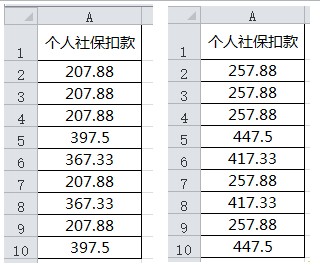
操作步骤:
第一,在任意空白单元格输入数字50。
第二,按下CTRL+C复制。
第三,选择A2:A10原始数据,执行“开始——粘贴——选择性粘贴”,打开选择性粘贴对话框,勾选下面截图的红框内的选项,单击确定,搞定。
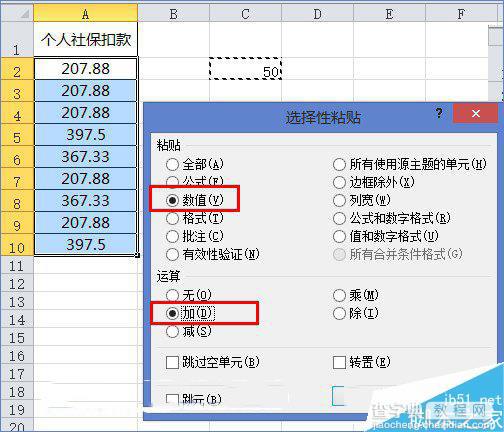
以上截图参数说明:
1.“数值”:因为C2单元格的数据50,是没有边框的,勾选数值的意思就是说只把C2单元格的数值粘贴到A2:A10单元格区域,而表格边框属性之类的单元格样式不粘贴。
2. “加”:意思是将C2单元格的数值和A2:A10单元格区域的数值做加法运算。
【社保缴费基数上调 Excel批量修改社保扣款数据实例教程】相关文章:
★ WPS2012技巧 用常用公式完成复杂任务的详细方法(图文教程)
★ 快速教你如何使用Excel2010重排窗口 数据轻松调用
★ Word2003删除空白页 Word怎么删除空白页的方法小结[图文]
下一篇:
excel核对数据只需几秒 你也能做到
